
Sisukord:
- Tarvikud
- Samm: valmistume kõike ette valmistama
- Samm: avage oma kaup
- Samm: kinnitage oma duplikaat GPIO 90 kraadi
- Samm 4: koondage MSATA salvestuslaua laiendusplaadi kruvid
- Samm: sisestage ja kinnitage MSATA SDD kettakaart MSATA laiendusplaadile
- 6. samm: ühendage Raspberry Pi MSATA laiendusplaadiga
- Samm: ventilaatori jahuti mooduliplaat
- 8. samm: täiendav individuaalne GPIO
- 9. samm: RTC (reaalajas kell)
- Samm 10: SIM7600G-H 4G vertikaalsel ja pistikupessa
- Samm 11: teine duplikaat 90º GPIO (3. etapis juba lisatud GPIO illustratsioon)
- 12. samm: "UPS HAT 2" liitiumioonakuga toiteallika toiteplokk ja akupaar (vahemikus 2,6 kuni 5,6 või 8 Amh)
- Samm: eraldage meie teine aku. ja on hea hetk sisestada/ühendada oma kaamera SPI Raspberry Pi -ga
- Samm: puutetundliku ekraaniga 3,5-tolline LCD-ekraan
- Samm 15: SensorHubi plaat
- 16. samm: universaalne GPIO (kolm) laiendusplaat
- Samm 17: VGA666 mooduliadapteri plaat
- 18. samm. Juhtmeta miniklaviatuur
- 19. samm: lisandmoodulid ja värskendused
- Autor John Day [email protected].
- Public 2024-01-30 08:46.
- Viimati modifitseeritud 2025-06-01 06:09.
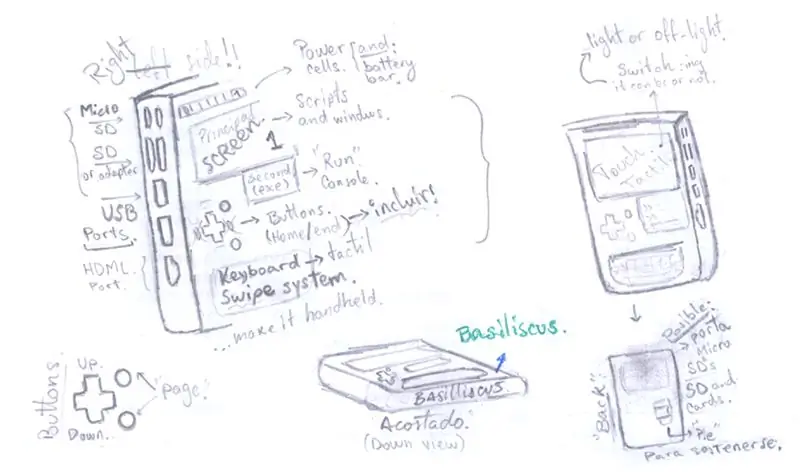


See projekt käsitleb seadet, mida saate kasutada arvutina, olles teistsugune kui sülearvuti. Selle peamine eesmärk on lubada teil oma kood kirjutada, kui programmeerite või õpite. Samuti, kui olete kirjanik või teile meeldib lugusid kirjutada, isegi kui müüte pilte või fotosid, võite võtta mõned ja kirjutada nende pealdised -Youtuber, et vastata ka tema kommentaaridele või filmida! Idee sündis, sest ma ' Olen kunagi aru saanud, et võin oma koodi lõpetada, olles igav, oodates kedagi selle maja ees või külastades, metrooga või bussiga sõites. Paljudes olukordades on see igav või ajaraiskamise tunne on sees. See tunne, et jätkan kodeerimist või kirjutamist, sest roboti kodeerimine võtab palju aega ja me teame, et mitte ainult robotit teha, see võib olla veebisait või rakendus! Kui kirjutate raamatut või romaani/lugu, juhtub see ka (siin olen ka aru saanud, et see võib olla kõigile, see sõltub ainult kasutajast). Või artikleid, nagu see Instructable e. g. Igatahes arvasin, et Raspberry Pi -l on selle teostamiseks teatud võimsus, saate selle ka Android -seadmeks muuta! Kuid kõigepealt keskendudes põhitõdedele: Rasbiani abil suudan selle eesmärgi täita, isegi kasutades mõningaid andureid ja mooduleid. Olen temaatikaga selle projekti Basiliscus mütoloogia ja loodusega seotud, vabaduse ja eriti minu "emakeelse" kodeerimiskeele - python - tõttu. Ja selle muutus (erinevused tõelise kobra ja mis tahes muu roomaja vahel) -ja muidugi Mandalori usutunnistus vabakutseliste töökohtade, kogukonna ja kõigi nende tehnoloogiate ja väravate tõttu [mis aitavad teha palju] ja vähemalt, kuid siiski olulised: inspireerivad koolibrid (Mandaloriani basiiliku puhul ka). Üks minu eesmärke on hoida ennast kodeerimast muretsemata, et aku tühjeneda (eeldusel, et saame oma nutitelefoni kasutada) igal pool ja igal ajal -isegi puhata kodus diivanil või voodis ja kirjutada selle asemel, et midagi teha või videomänge mängida. Samuti on see suurepärane, kuna on olemas mõned veebisaitide lehed, mida te ei saa teha ega kasutada mobiiliversiooni teatud funktsioone; tänu väikestele arvutitele pole teil seda probleemi. RPi jaoks mõeldud Android OS -i piltidega saate alla laadida need rakendused, mis pole arvutitele saadaval, näiteks Instagram või kui loote/programmeerite rakendust! {^ EDIT: märts, 5. 2020}
Ma võin kokku panna Egiptuse kuningliku kobra, selle, keda kreeklased tundsid kui basiilikut, kuid vabaduse annab meile ainult kõrgeim. Jumal on ainus, kes annab meile selle olendi üle armu, et muuta see auväärseks ja lojaalseks, inimkonna jaoks ja edusammudeks ka neil "surnud aegadel".
Selle arendus ← @ Projectboard, Mandaloriani droid! Kodeerimine ja kirjutamine vabakutselisena; arutelulaual. Olete oodatud vaatama ja osalema:)
Ärge muretsege, see ei hammusta teid [kui te ei lisa sellele kihva -nii et järgige seda juhendit hoolikalt ja esitage kõik soovitud küsimused], samuti ärge unustage, et ärge vaadake otse tema silmadesse ega julge seda alahinnata esimeses lõigus mainitud, kes näeb kõike.
· Peamine või esialgne eesmärk ←
Selle projekti esialgne eesmärk oli rahuldada vajadus või soov omada seadet, mis oleks mõeldud kodeerimiseks. Sarnaselt videomängude konsoolidega, kuid ainult kirjutamiseks, keskendudes lihtsalt kirjutamisele või nendele lisakoodidele pühendamisele hetkel, mil me ei saa teha paremat kui oodata või isegi raisata aega, kui meil on kodus või tööl palju kirjutada. Igasugune kodeerimine, raamatu, ajaveebi kirjutamine, foto pealdis meie albumites (fotograafide puhul) jne. Eriti kodeerimiseks, sest mõnikord vajame kompilaatorit ja kordame kirjutatavat koodi, rohkem siis, kui õpime uut raamatukogu või programmeerimiskeelt.
Igatahes, pika aja pärast sain teada, kuidas saaksin oma esimese teadvusliku lapsepõlveaasta tehnoloogia lähenedes natukene inspireeritud sellise konsooli ellu äratada. Mõistes, et see pole ainult kodeerimine, mille põhitegu on kirjutada, vaid ka uurimine ja muude projektide arendamine, kasutades väikese arvuti kõiki eeliseid. Samuti võite kuulata veebiseminari, kasutada vanu printereid ja modelleerida oma traadita 3D -d! Kõikjal kodust väljas või külastades jne. Sealhulgas koduaias, oma voodil/diivanil, kui soovite puhata ja samal ajal midagi kirjutada või uurida.
· Seotud selle juhendiga ja selle tegemisega. ←
See on juhendatav, illustreeritud 3D -vormingus, kasutades Tinkercadi, kuna paljudel põhjustel pole osa või komponente veel olemas, võib -olla sellepärast, et need on veel tarnimisel või pole neid veel ostetud. Esimene arendus on tehtud ja ma tahtsin seda samm -sammult jagada, selgitades kokkupanekut juba kord, ja tänu sellele harjutasin ja murdsin oma hirmu 3D -modelleerimise ees, olen seda nii nautinud! Vastasel korral tahtsin selle ka 3D -ks uuesti luua, et näha selle võimalikku välimust ja seejärel juhtumit teha. Saate kopeerida või muuta minu kujundust Tinkercadis oma juhtumi loomiseks.
MÄRKUS. See seade peaks sobima igale kasutajale/kliendile, kuna ta teab, kuidas seda ära kasutada, nii et see pole piiratud, teie kujutlusvõime ja hea soov on teie piirid, nagu on kirjeldatud eespool jaotises „Peamine või esialgne eesmärk”, mis tähendab, et saate seda kasutada kõigeks, mida vajate. Peamine eesmärk on võita aega võimalikus „aja raiskamise” võimaluses - selle asemel luua midagi väärt.
Samuti kirjutan selle kõik üles, lootes, et suudan end oma kirjutises väga hästi selgitada oma emakeele tõttu, mis pole inglise keel. Vabandan juba ette, kui teen grammatikavea, kõik küsimused või näpunäited on teretulnud (ärge kartke küsida, palun)! Täname teid aja ja kannatlikkuse eest. Loome.
Tarvikud
Iga nool (→) viitab üksusele kui Basiliscus α osadele.
- → Raspberry Pi 4B mudel (soovitavalt 4 GB muutmälu). Selle komplektiga: toitelüliti - kaablivarustus (110-220 V või USB jaoks), jahutusradiaatorid (soovitatav) või sisseehitatud armor -alumiiniumradiaatoriga jahutusradiaator → ja MicroSD (4-16 GB salvestusruum on korras).
- → LCD [puutetundlik] ekraan 3,5 "(minu arvates max 5"). + pliiatsipliiats (valikuline).
- → X856 mSATA SSD Shield Shield Storage Extension Board (ainult RPi 4B jaoks).
- → mSATA SSD mälu (> 125 GB). EI SAMSUNG, see on väga oluline.
- → SIM7600G* 4G MÜTS. Kaasas kaabel (35 cm või 120 cm) + GPS -antenn. & GSM -antenn.
- → Reaalaja kella (RTC) moodul ilma päiseta ja temp. andur ja läbipääs. "DS3231SN" → 2x GPIO dubleerimise laiendusplaat (90º). → Universaalne GPIO laiendusplaat. (sellel on kolm GPIO -d)
- → Laiendusplaat ventilaatoriga: YAHBOOM RGB jahutusmüts Reguleeritav ventilaator koos OLED -ekraaniga. Või MakerFocus jahutusventilaator koos LED -iga.
- → mikro-HDMI-HDMI-kaabel [soovitatav (150 cm)].
- → Kaamera 8MP V2 lainurk 160º FoV (toetab videosalvestust). + Adapterkaabel Raspberry Pi 4B jaoks, kuhu ühendame kaamera 8MP.
- → Toiteallika laiendusplaat.
- → 2x aku (> 2500mAh). Soovitan paari 8000 mAh. Või 10 Ah, kuid need on liiga suured.
- → [N503 või mis tahes] Mini traadita klaviatuur, mis teile sobib. Proovige kasutada pisikest! - Mul peab olema üks, millel on SHIFT -klahv mõlemal küljel: vasakul ja paremal.
- ↓ Lisandmoodulid: ~ Sensor Hub Development Board. ~ VGA666 Adapter Board.
- Valikuline (2. etapi jaoks), jootmisjaam: vajate peamiselt soojusjootet [HOIATUS: See on tõesti kuum ja teil võib olla mõningaid teadmisi, sest saate manipuleerida ka Raspberry Pi ja selle GPIO-ga. Olge äärmiselt ettevaatlik].
* G tähendab, et Global, E ja CE on vastavalt USA ja CAD ning Aasia ja Euroopa jaoks.
Samm: valmistume kõike ette valmistama


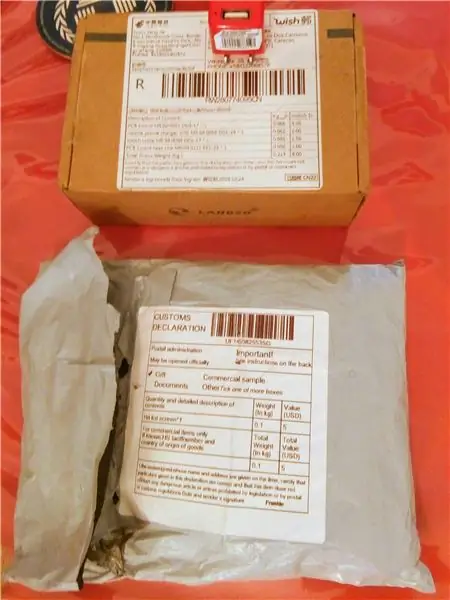
- Veenduge, et teie Micro SD -kaardi maht on> 4 GB. Ja teil peab olema juurdepääs Internetile (OS ".img" allalaadimiseks)
- Laadige alla Raspberian OS -i pilt (töölaud).
- Hankige tarkvara, kus saate pilti Micro SD -kaardile põletada või välgutada.
- Pildi lahtipakkimiseks on juba olemas utiliit.
Nagu teate, peate pärast pildi allalaadimist ja lahtipakkimist selle Micro SD -kaardile sisestama.
Samuti on hea, kui teil on juba HDMI -adapter (see oleks pigem kaabel), nagu allpool näidatud! Mikro HDMI.
Esmalt veenduge, et ostsite ühilduvaid mooduleid ja esemeid. Vastasel juhul näete järgmisena, et selle juhise pildid on Tinkercadis 3D -s tehtud kahel põhjusel:
1.- Ma ei saanud veel kõiki osi, mõned jõuavad varsti minu koju ja ma ei ostnud ka teisi.
2.- Sel viimasel põhjusel modelleerisin ma iga osa "üldises" väga sarnases mudelis, et illustreerida enda saabumist ja kokkupanekut ning jagada teiega, kuidas Basiliscus Alpha ise valmistada või kokku panna. creative commons litsentseeritud (BY-NC-SA 4.0) projekt ja minu kingitus kõigile huvilistele.
Ühendage Micro-HDMI-HDMI-kaabel Raspberry Pi ja telerit, mis lubab HDMI-d. Ja lülitage oma Raspberry Pi sisse. Ja seadistage oma Raspbian esmakordselt! Märkus: loobuge Wifi ühenduse sammust, ma ei loo ühendust, tehke seda pärast taaskäivitamist.
Minge Raspbiani terminali. ja käivitage järgmised käsuread:
sudo rasp-config
Seejärel lubage valik 5: Liidesevalikud (seadistage ühendused välisseadmetega). Ja aktiveerige (lubage) P5: "I2C". Klõpsake [jah], sisestage kõik: ja siis taaskäivitub.
Nüüd installige utiliidid:
sudo apt-get update
sudo apt-get install -y python-smbus i2c-tools
Lõpuks lülitage süsteem välja (või taaskäivitage see sudo taaskäivitamisega):
sudo seisa
Kui soovite, kontrollige, kas I2C on lubatud, mis on valikuline ja loetleb kõik moodulid:
lsmod | grep i2c_
Kõik need alametapid eraldati Raspberry Pi BAT MATT-i lubamisest I2C liidesest.
Samm: avage oma kaup



Olen oma jahutusradiaatorid juba oma Raspberry Pi südamikele siia kleepinud!
Samuti, nagu ma juba varem mainisin, lisan vastava sammu lõppu päris pildid ja siin nende lahtipakkimise protsessina kohe, kui iga osa saabub!
Samm: kinnitage oma duplikaat GPIO 90 kraadi
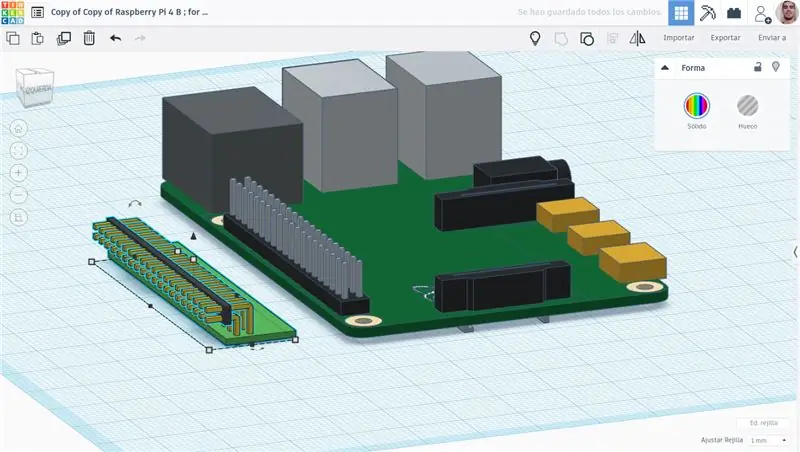
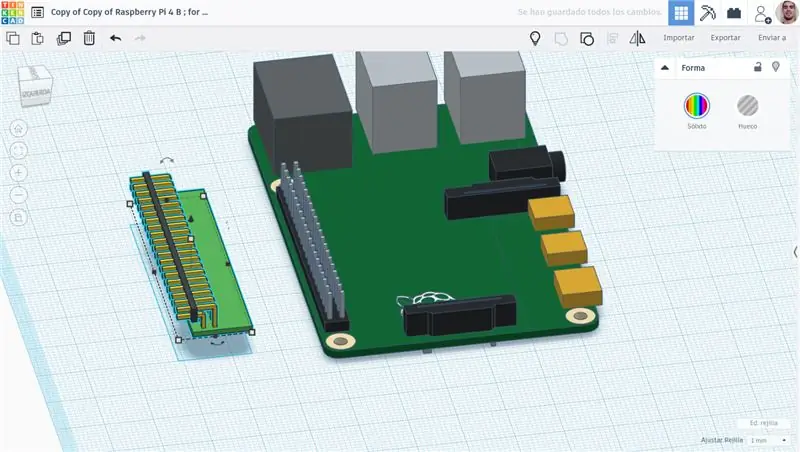
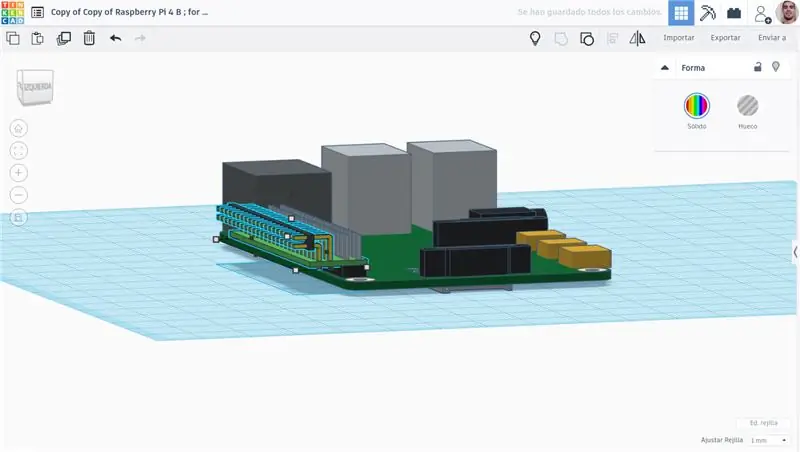
See võib olla Raspberry Pi ülaosas, kuid ma tahaksin seda allpool jootma. Ma pean minema tehnikasse jootmisjaama, kus neil on soojusjootmisseade, või soetan selle! See võib olla vabatahtlik, kuid ma tõesti tahan seda teha. Uuendan seda mõne pildi ja sellega seotud hoiatusega. Igatahes saate GPIO lisada oma RPi4 ülaossa, nagu näete kolmandal pildil.
Samm 4: koondage MSATA salvestuslaua laiendusplaadi kruvid
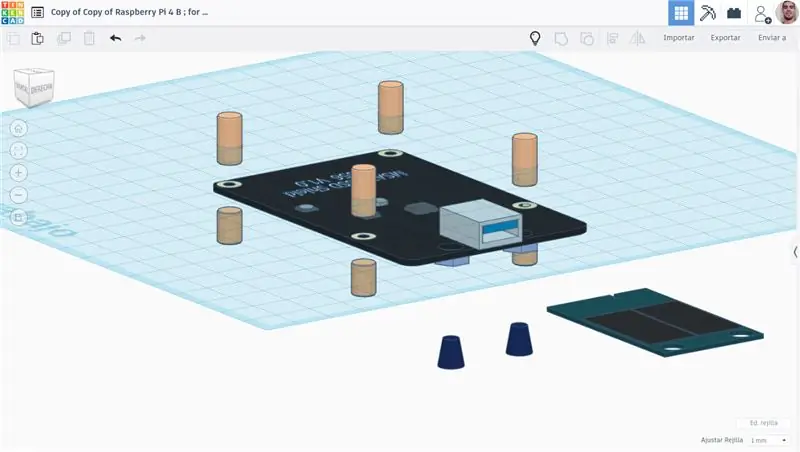
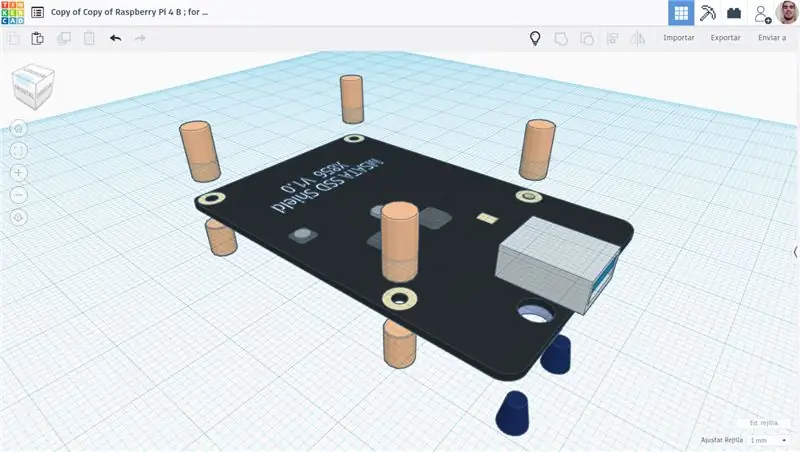
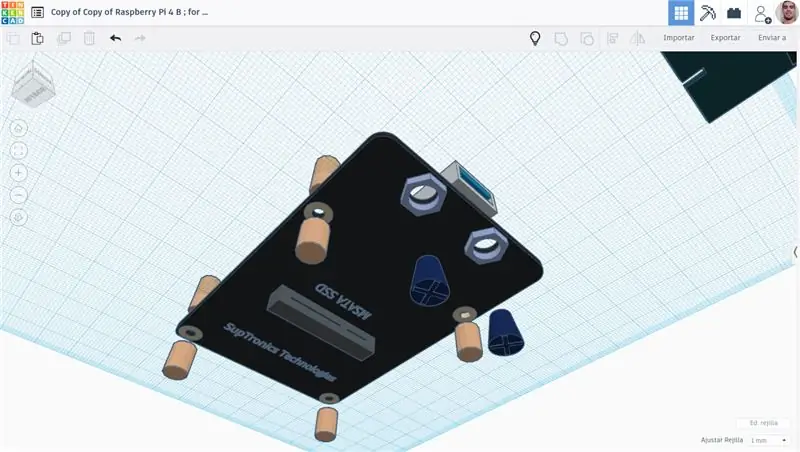
Samm: sisestage ja kinnitage MSATA SDD kettakaart MSATA laiendusplaadile
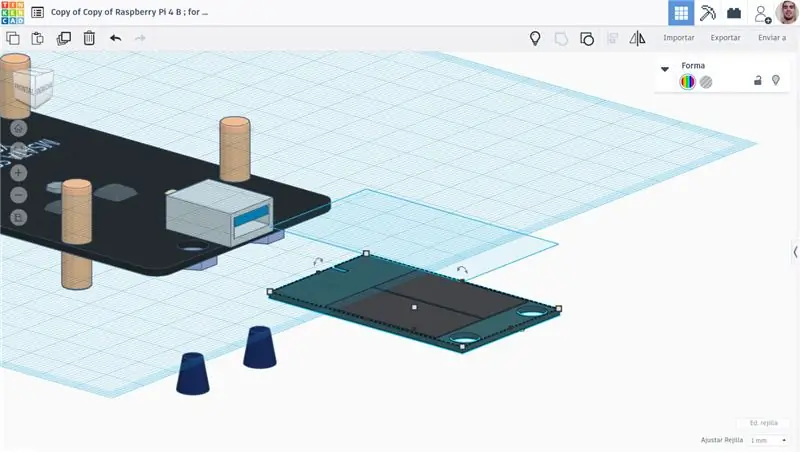
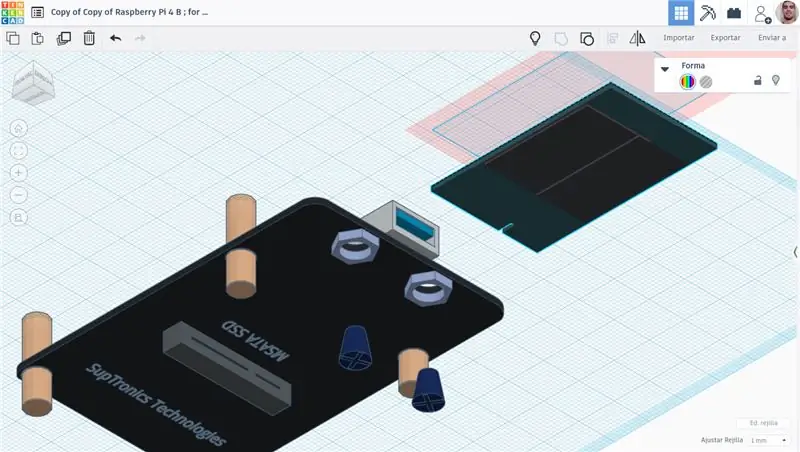
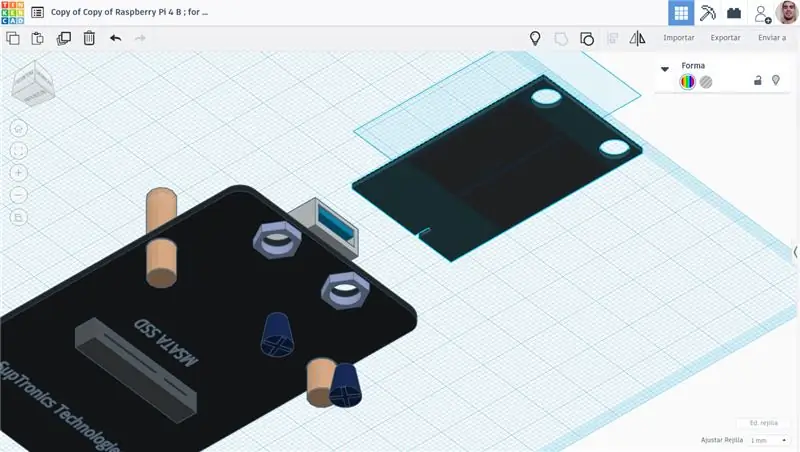
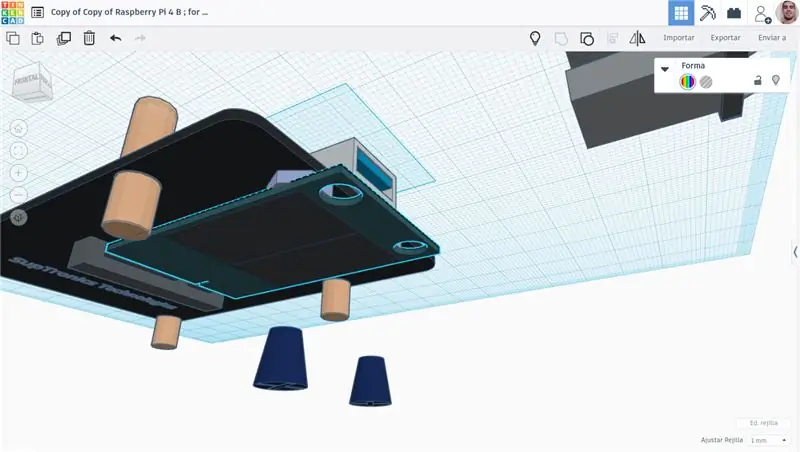
6. samm: ühendage Raspberry Pi MSATA laiendusplaadiga
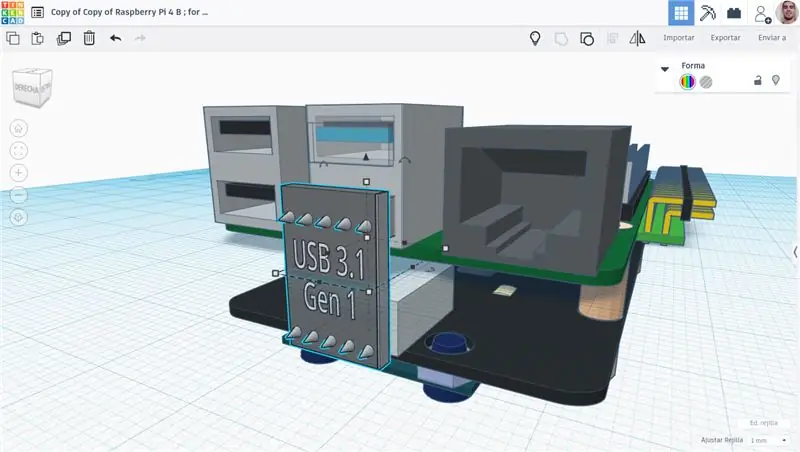
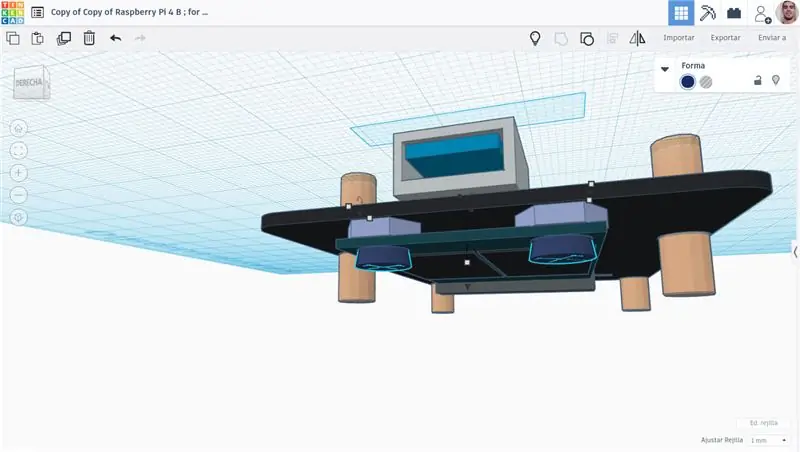
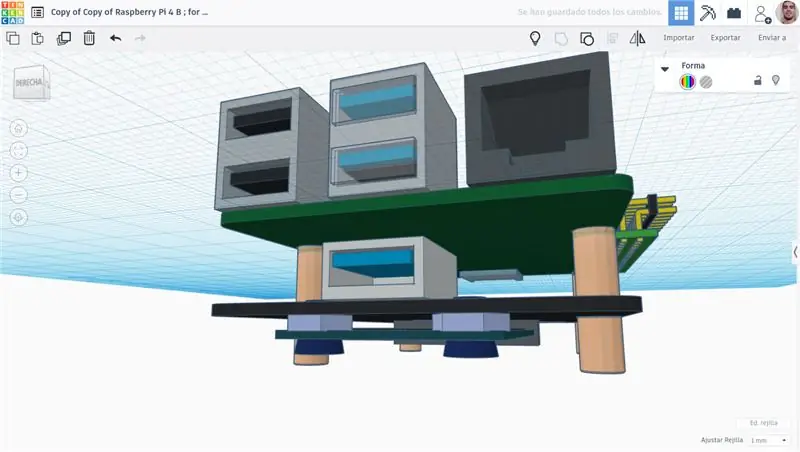
Samm: ventilaatori jahuti mooduliplaat
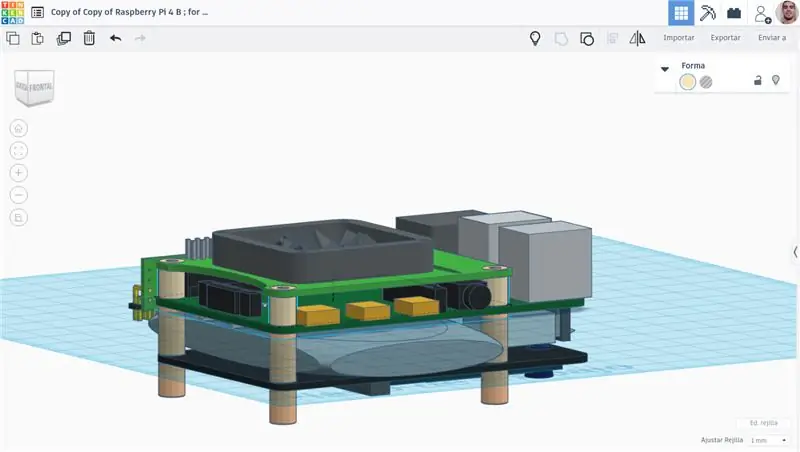
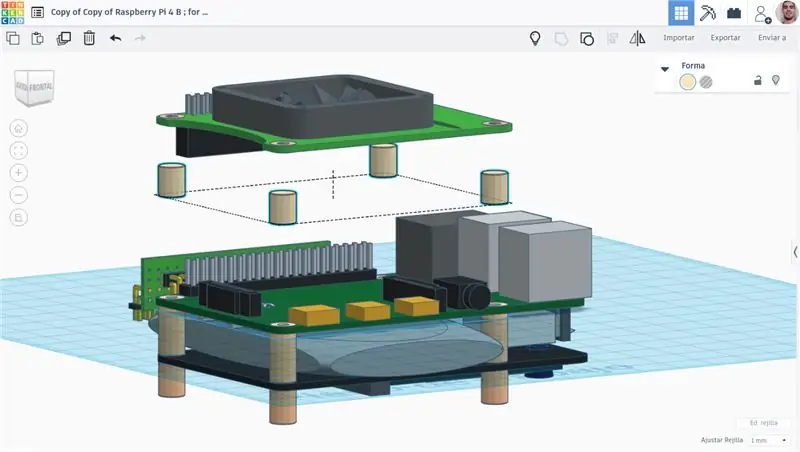
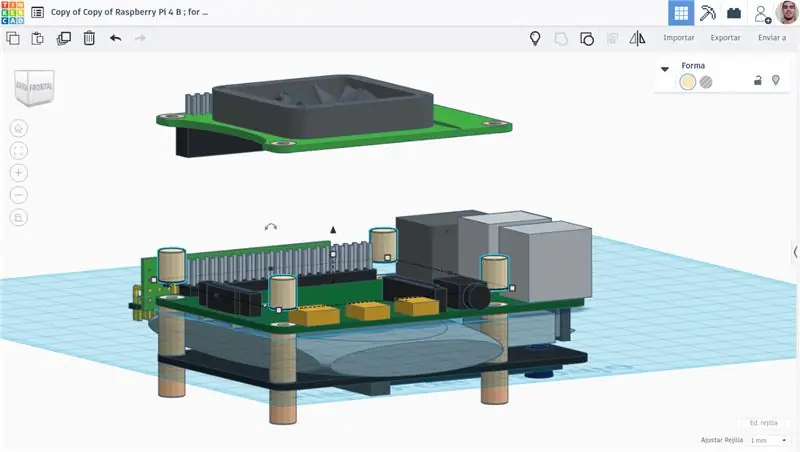
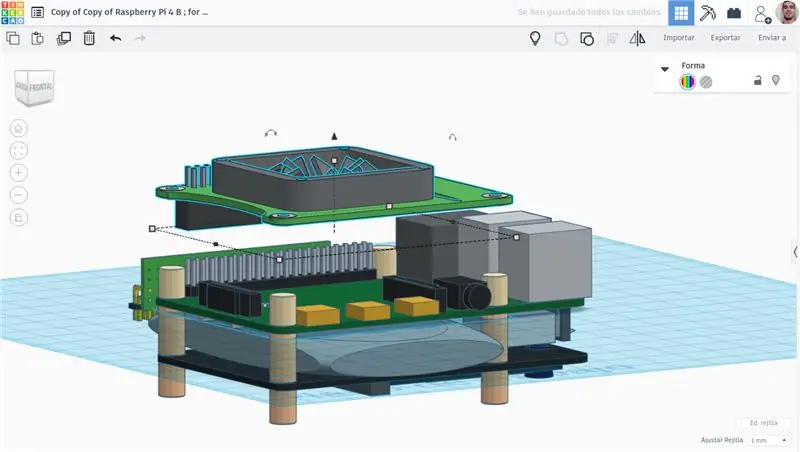
Ma tean, et soovitan paar ventilaatorijahutusmoodulit, võite kasutada ükskõik millist neist, ainult need kaks on selle projekti jaoks paremad; kui soovite OLED -i või mitte, on see teie valik. Minu puhul valin OLED. Igatahes ei vaja ükski neist minu teada ühtegi koodi. Samuti saate selle asemel kasutada ametlikku Raspberry PoE ventilaatorijahutit.
Loobuge sellest hallist asjast, see on üks paaripatareidest, mida me hiljem kasutame!
8. samm: täiendav individuaalne GPIO
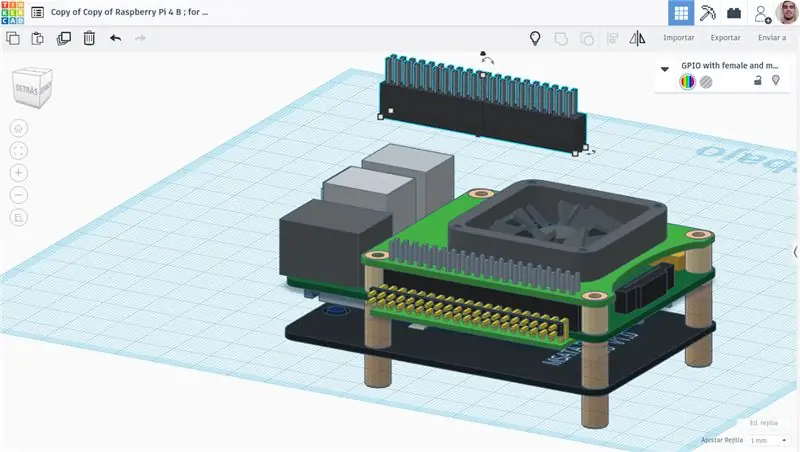
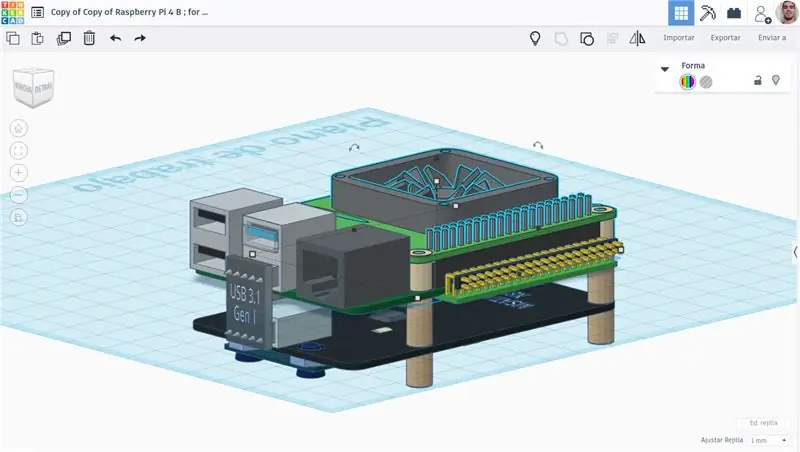
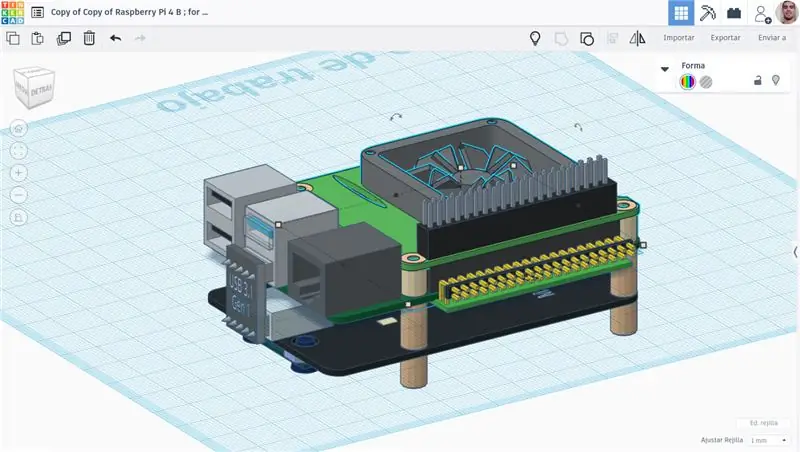
Lisame täiendava GPIO või mõne muu soovimooduli. Selle peamine ülesanne on tagada ventilaatori jahutile vaba ruumi!
9. samm: RTC (reaalajas kell)
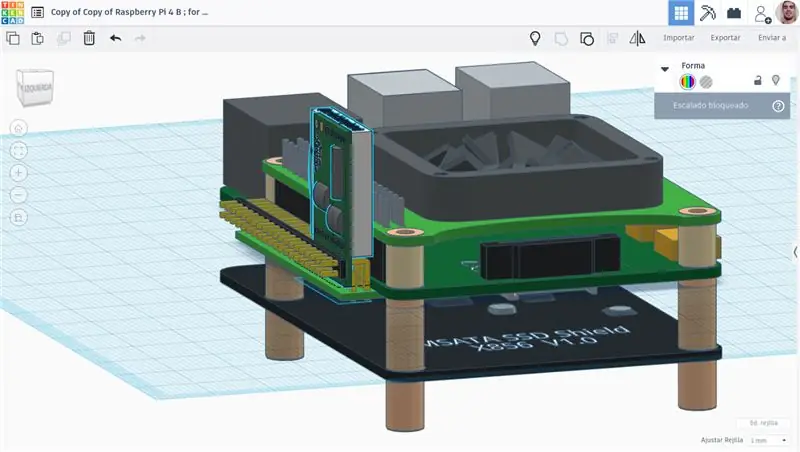
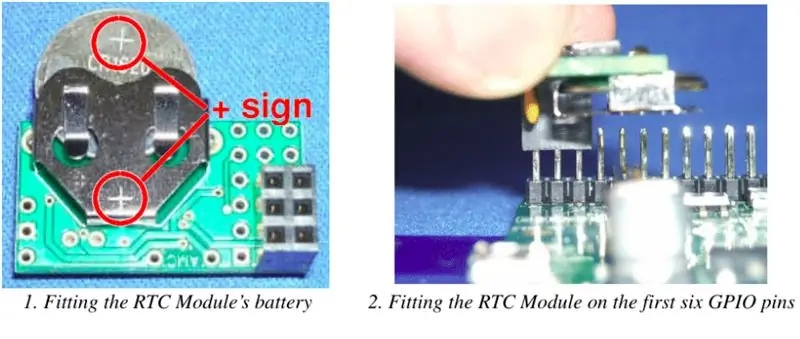
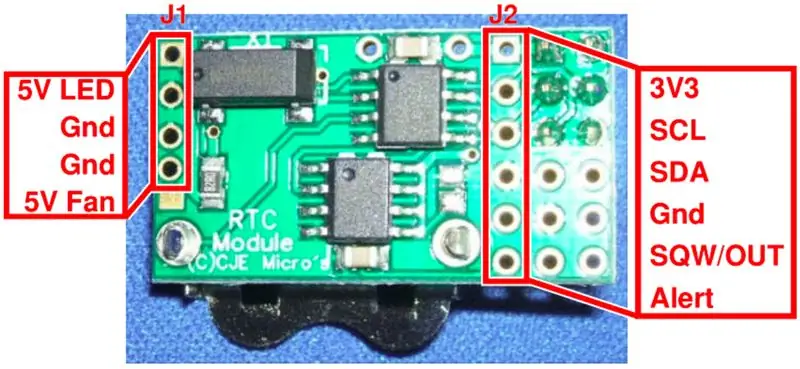
Ärge unustage ka selle vastavat akut sisestada!
Muutke config.txt (saate terminalis kasutada sudo nano /boot/config.txt) ja lisage järgmine rida:
dtparam = i2c_arm = on # võib -olla on see juba sisse lülitatud, lihtsalt kontrollige seda.
dtoverlay = i2c-rtc, ds3231
Salvesta. Taaskäivitage. Siis, sudo hwclock --systohc
Ja eemaldage võlts hwclock: (see ainus rida on valikuline, kuna selle eesmärk on kasutajatena teada saada, millal see ei tööta. Vastasel juhul võite selle varukoopia saamiseks jätta [vahele see alametapp]. Nagu dfries oma kirjas ütleb Märge)
sudo apt-get purge fake-hwclock
Looge kella seadmiseks uus udev -reegel (uus fail):
sudo nano /etc/udev/rules.d/85-hwclock.rules
Järgmiseks kopeerige ja kleepige see:
# Raspberry Pi -l pole RTC süsteemide proovimisel saadaval, # määrake RTC -st aeg, kui see on saadaval. KERNEL == "rtc0", RUN+= "/sbin/hwclock --rtc = $ root/$ name --hctosys"
Lõpuks salvestage.
Kõik see ekstraheeriti RTC ds3231 seadistusest … RaspberryPi.org/forums/viewtopic.php?f=63&t=209700 postitas dfries.
Samm 10: SIM7600G-H 4G vertikaalsel ja pistikupessa
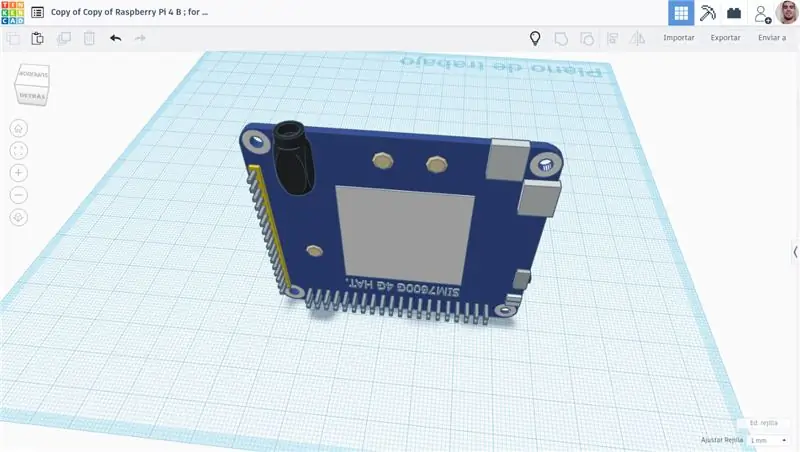

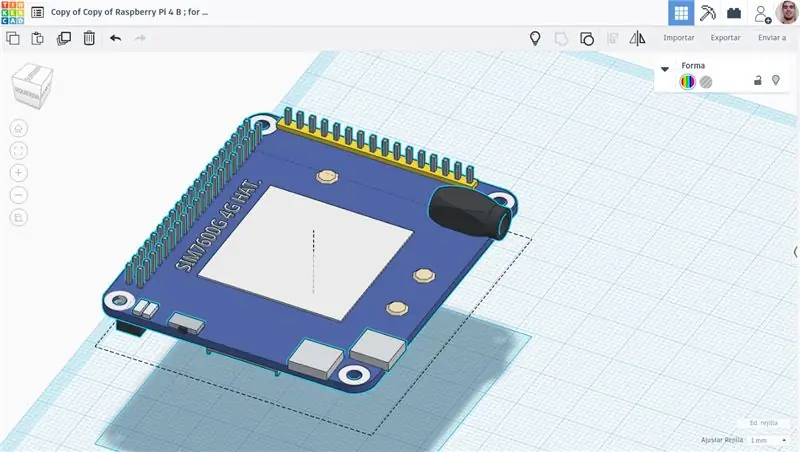
Avage fail /boot/config.txt, leidke allolev avaldus ja tühistage see, et lubada UART.
sudo nano /boot/config.txt
Saate selle otse faili lõppu lisada.
enable_uart = 1
Seejärel taaskäivitage.
Seda saab teha ka terminalis töötades: sudo rasp-config → Valikud → Seeria →
1.- Laadige alla vaarika pi demo kood ja kopeerige SIM7600X kaust kataloogi/home/pi/directory. X viitab meie SIM7600 mudelile, antud juhul on see SIM7600G.
2.- Sisestage/home/pi/kataloog, täitke järgmine käsk "Init the Raspberry Pi":
cd/kodu/pi/
chmod 777 sim7600-4g-hat-init
3.- Avage fail /etc/rc.local ja lisage allolev kontekst:
sh/home/pi/SIM7600G/sim7600_4g_hat-init
(See on näidatud ülaltoodud piltidel või lisatud PDF -failis, lk 21)
WAVESHARE on välja võetud SIM7600E-HAT-Manual-ET.pdf-st.
Samm 11: teine duplikaat 90º GPIO (3. etapis juba lisatud GPIO illustratsioon)
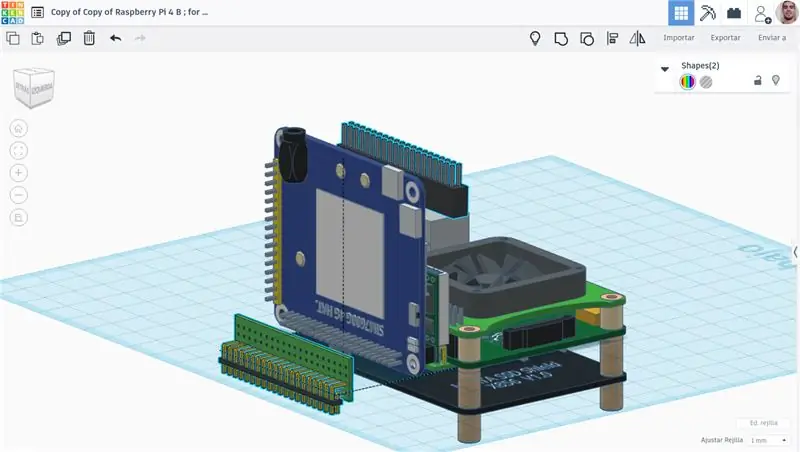
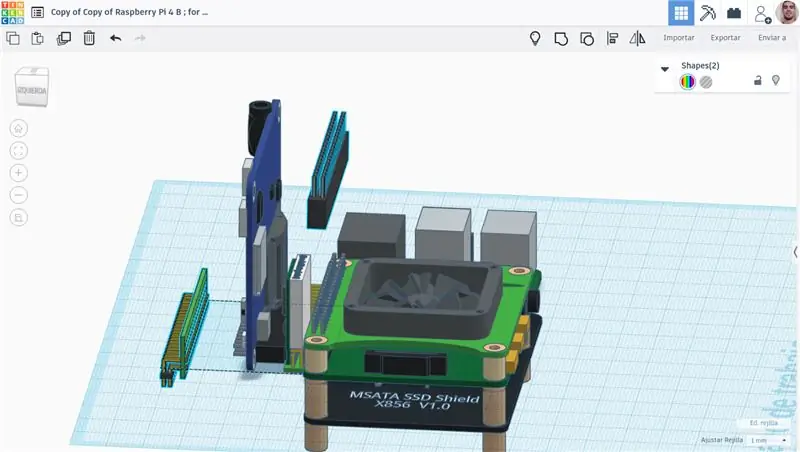
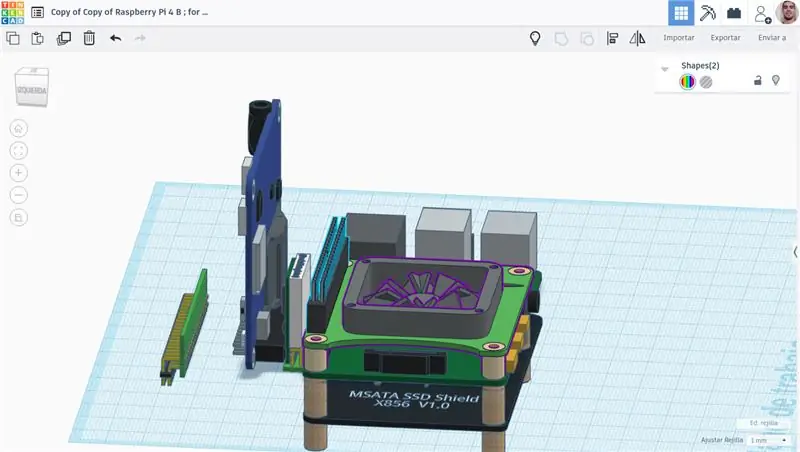
Nagu lisatud piltidel näete, on täiendav GPIO, mille lisasime juba kaheksandas etapis (8).
12. samm: "UPS HAT 2" liitiumioonakuga toiteallika toiteplokk ja akupaar (vahemikus 2,6 kuni 5,6 või 8 Amh)
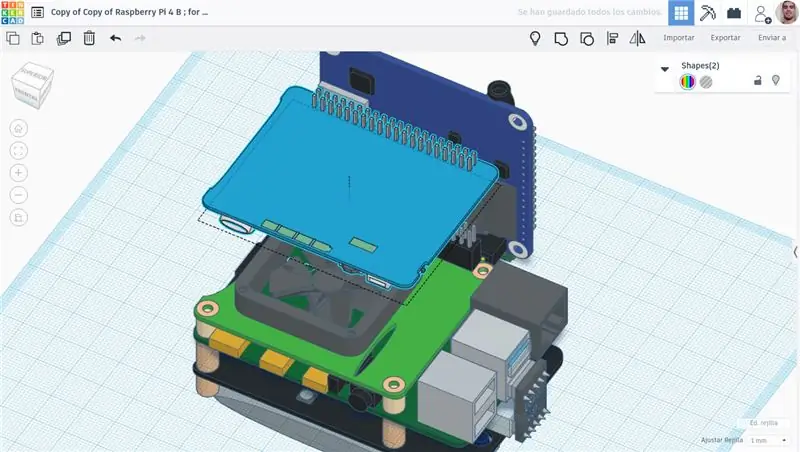
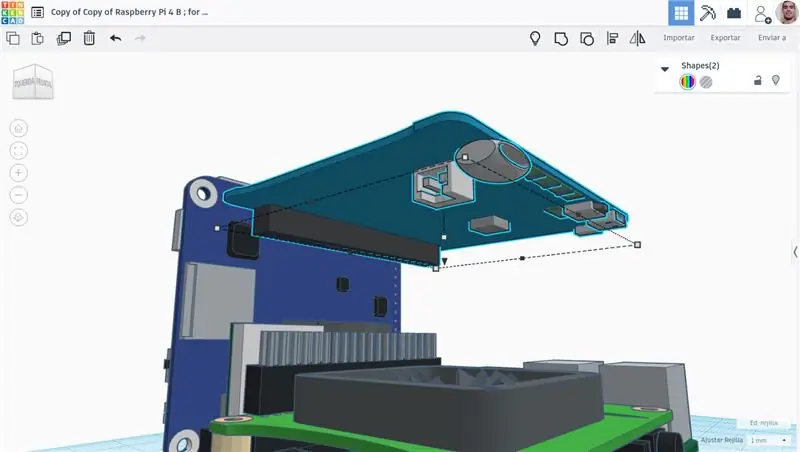
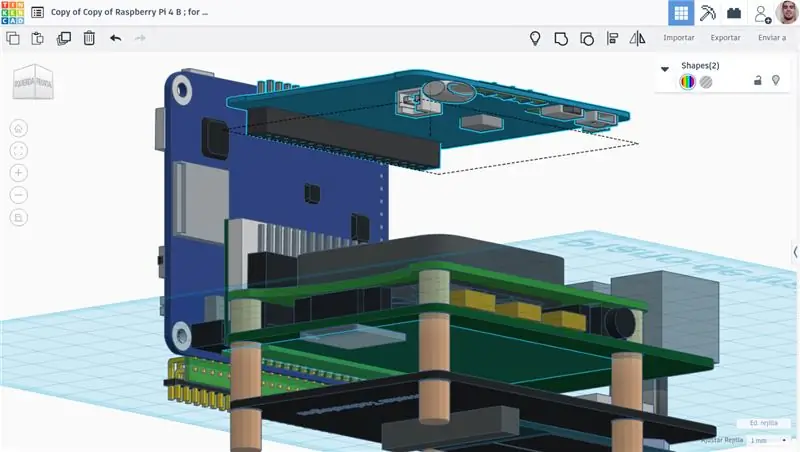
UPS2
Tahaksin kasutada kahte akut.
Väljavõte saidilt
Palun vaadake githubi:
## Luba I2C raspi -configsudo raspi -config -> Liidese valikud -> I2C -> Luba -> ## Vaata aku teavet wget https://github.com/geekworm-com/UPS2/raw/master/viewinfo.py #redit viewinfo.py ja muutke aku mahtuvust nano viewinfo.py #. Muutke 2600 aku mahuks (mAh) MY_BATTERY_CAP = 2600
Samm: eraldage meie teine aku. ja on hea hetk sisestada/ühendada oma kaamera SPI Raspberry Pi -ga
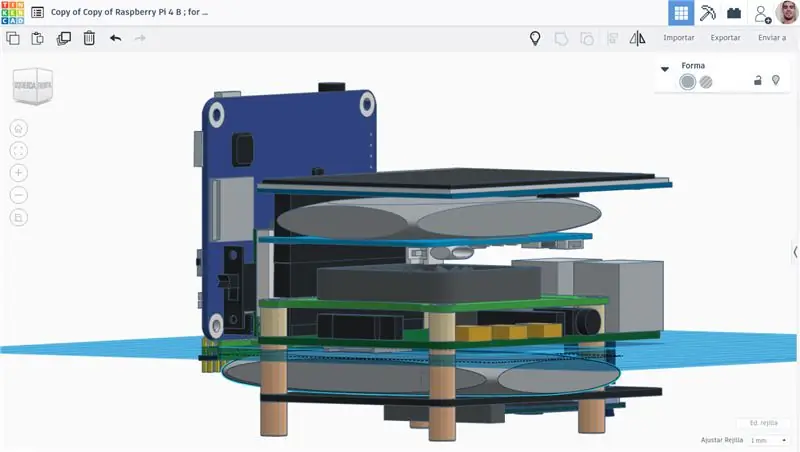
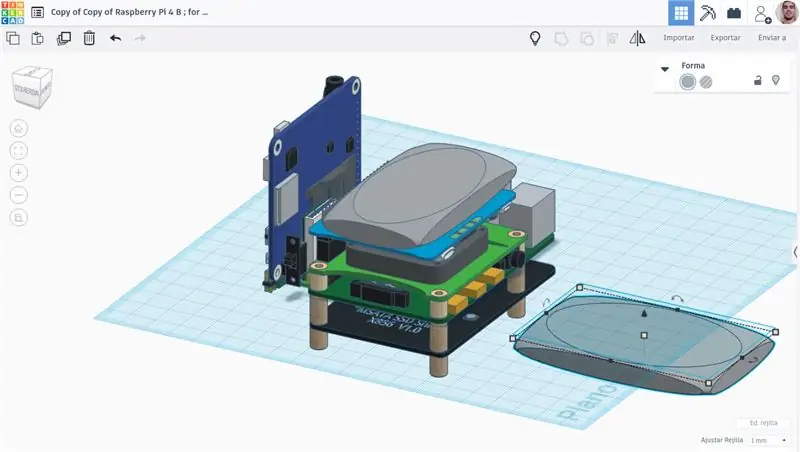
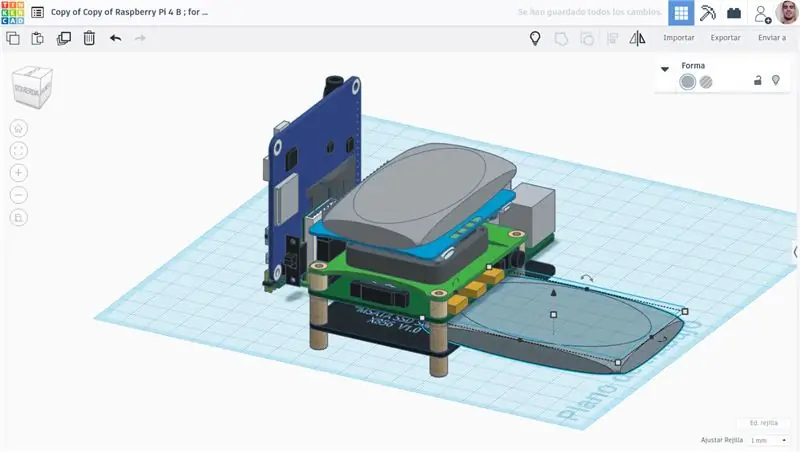
Otsustasin selle väikese ruumi puhata. Veenduge, et selle kaablid ulatuksid UPS2 HAT sisendisse - aku pistiku jaoks.
Samm: puutetundliku ekraaniga 3,5-tolline LCD-ekraan
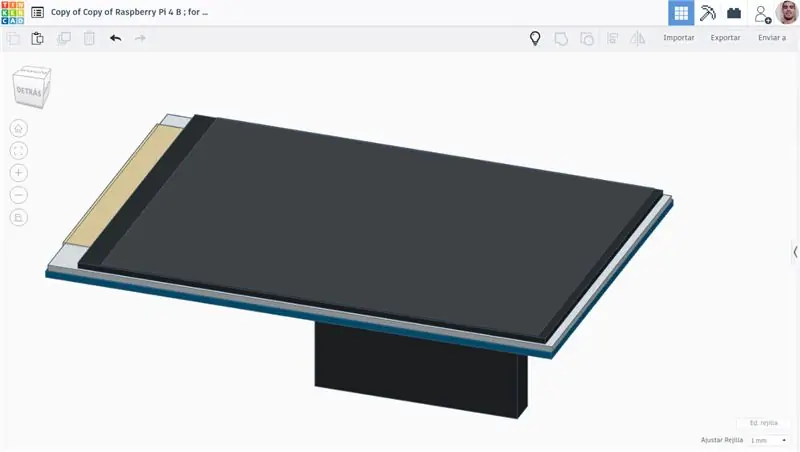
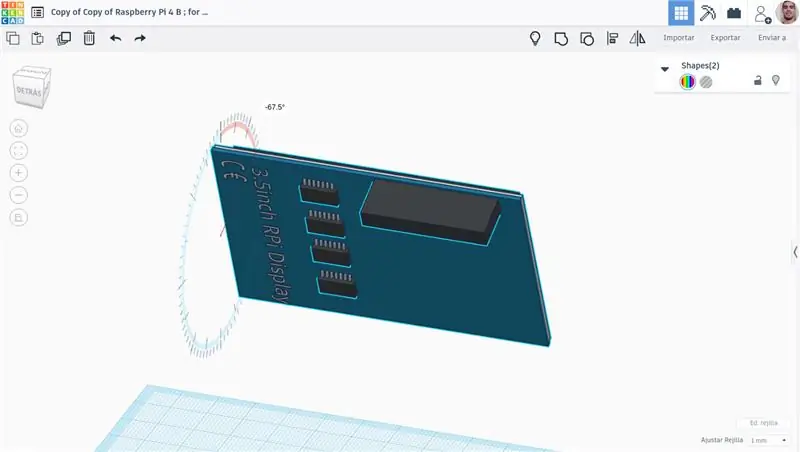
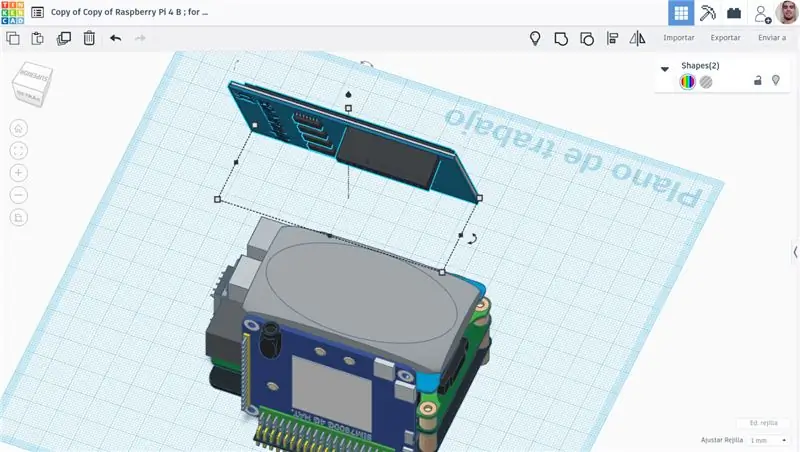
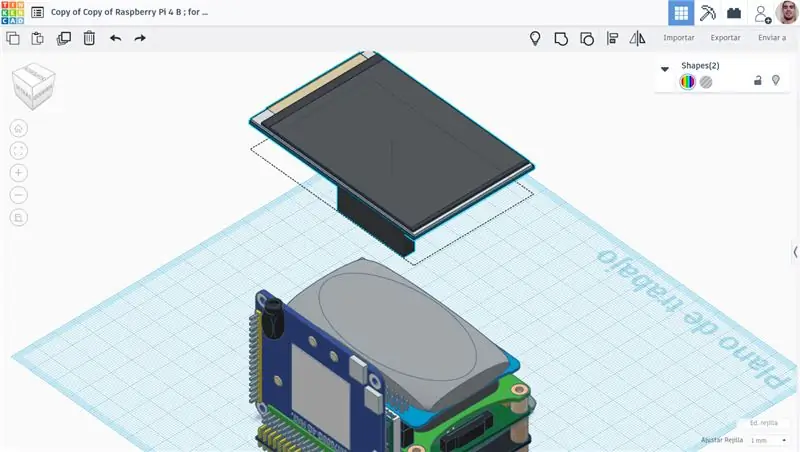
Draiveri paigaldamine:
Avage terminal ja käivitage:
sudo rm -rf LCD-showgit kloon https://github.com/goodtft/LCD-show.git chmod -R 755 LCD-show
LCD -puuteekraani praeguse ekraanina kasutamise alustamiseks käivitage see terminalis järgmiselt.
cd LCD-show/sudo./LCD35-show
See taaskäivitub ja laadib ennast järgmisel käivitamisel.
Selle tagasivõtmiseks või HDMI juurde naasmiseks toimige järgmiselt.
cd LCD-show/sudo./HDMI-show
Seejärel puuteekraani kalibreerimine.
Saab kalibreerida programmiga nimega xinput_calibrator:
cd LCD-show/sudo dpkg -i -B xinput-calibrator_0.7.5-1_armhf.deb
Klõpsake tegumiribal menüüd -> Eelistused -> Puuteekraani kalibreerimine. Järgige seal olevaid juhiseid!
Ekraani pööramiseks (90 kraadi) tehke järgmist.
cd LCD-show/
sudo./rotate.sh 90
- Kõik see ekstraheeriti 3,5-tollise RPi ekraanilt @ LCDwiki.com
Samm 15: SensorHubi plaat
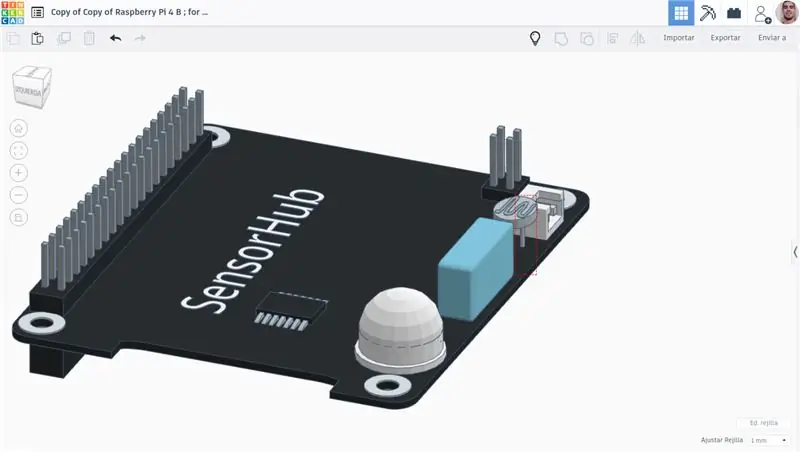

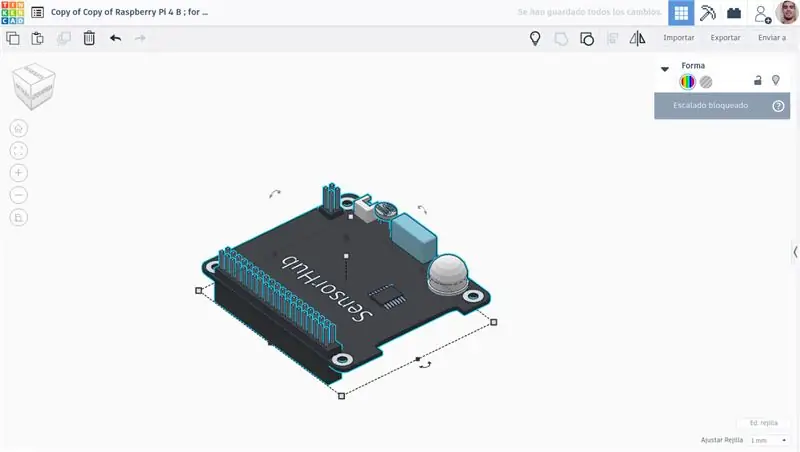
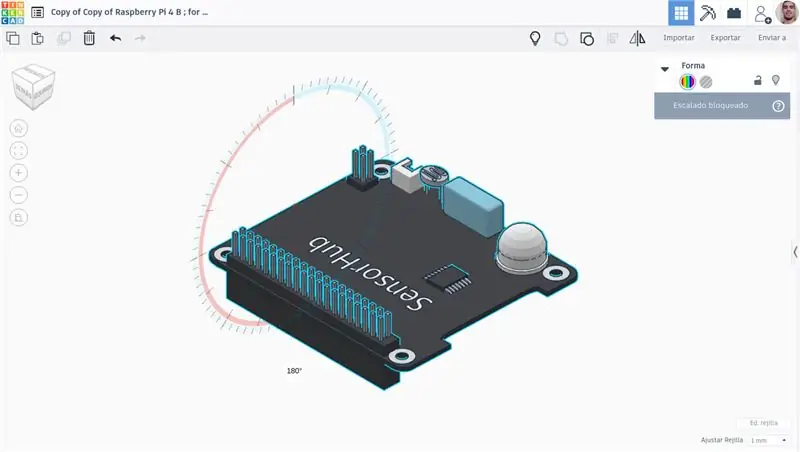
Nagu ma lisasin esimesele lisatud pildile, peame selle valgusanduri 90 ° segama, et seda oleks hiljem lihtne kasutada. Seda näete järgmises etapis (16).
Lisaks minu ekraanipiltidele oli @EsoreDre selle installimiseks teinud Instructable'i; lihtsalt mine ja vaata, jäta ka mõned head vibratsioonid sinna. Vastasel juhul, kui te seda ei soovi, näete alati seda järgmist artiklit, kus on selgitatud ka selle autori jaoks loodud py -faili koodi (Brian0925).
Docker Pi seeria anduri jaoturplaati IOT -i kohta EsoreDre jaotises Ahelad> Raspberry Pi.
Esimene pilk Brian0925 dokumendile EP0106 saidil DESIGNSPARK.
16. samm: universaalne GPIO (kolm) laiendusplaat
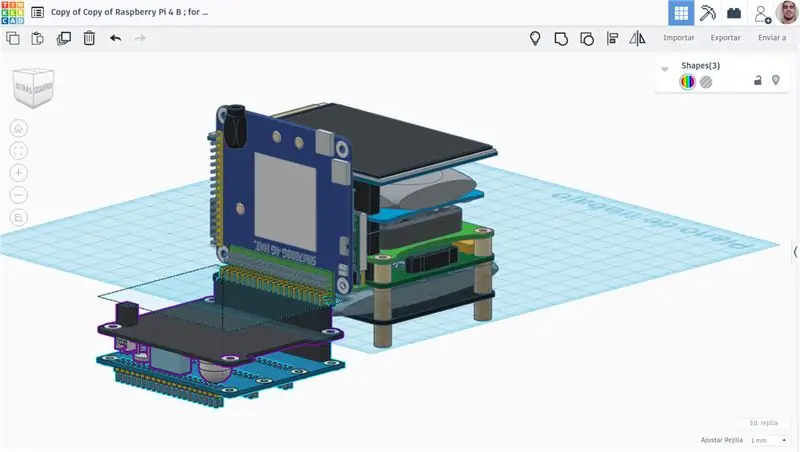
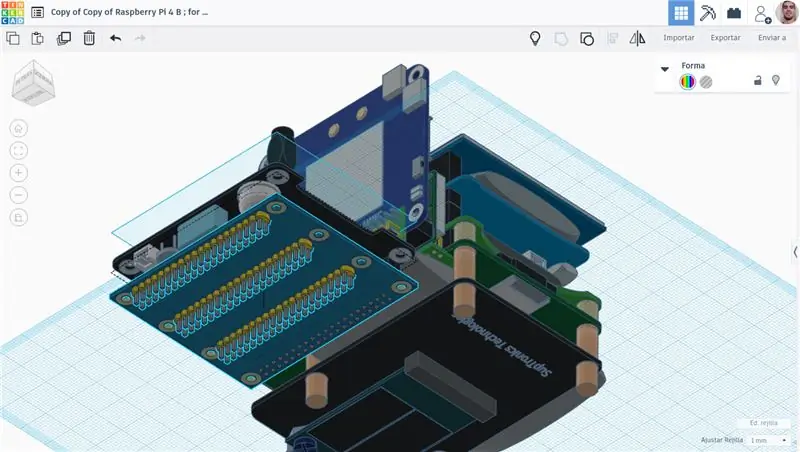
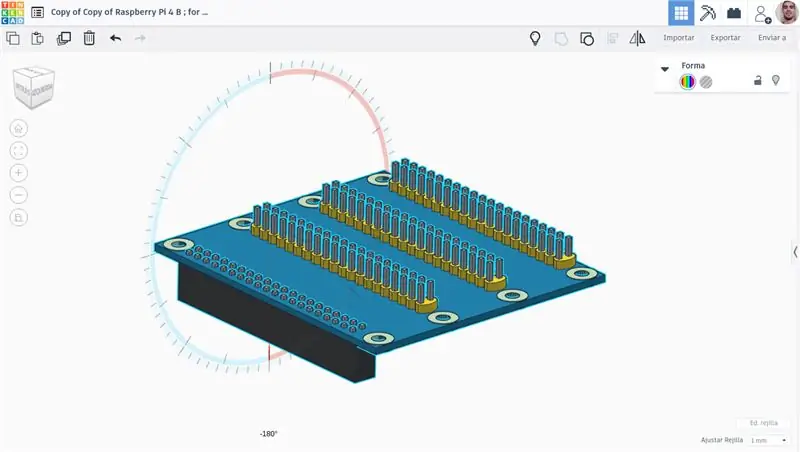
MÄRKUS: neid kolme oleks hea tugevdada mõne (VGA jaoks kuus, 4 ja 2. Järgmise sammu) seeriaga.
Samm 17: VGA666 mooduliadapteri plaat
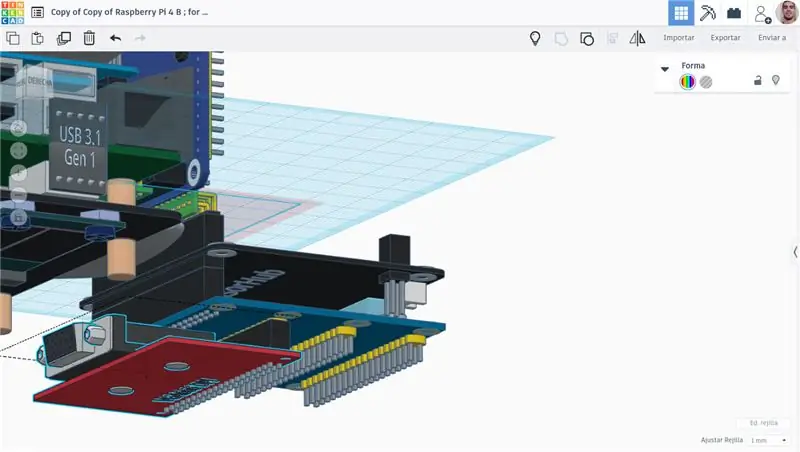
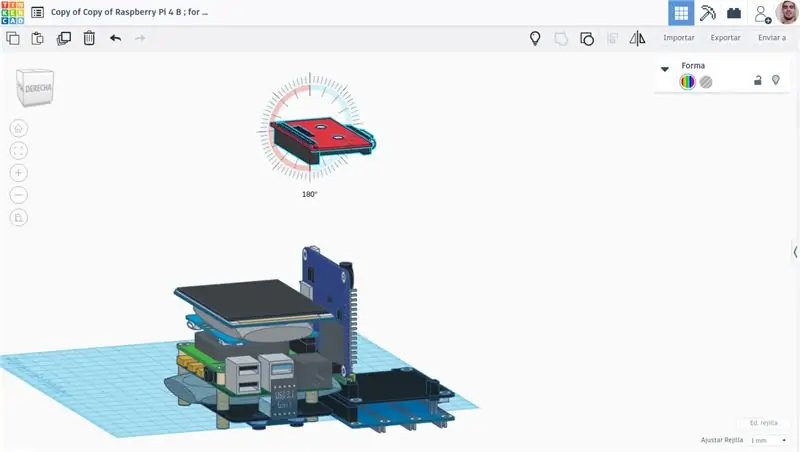
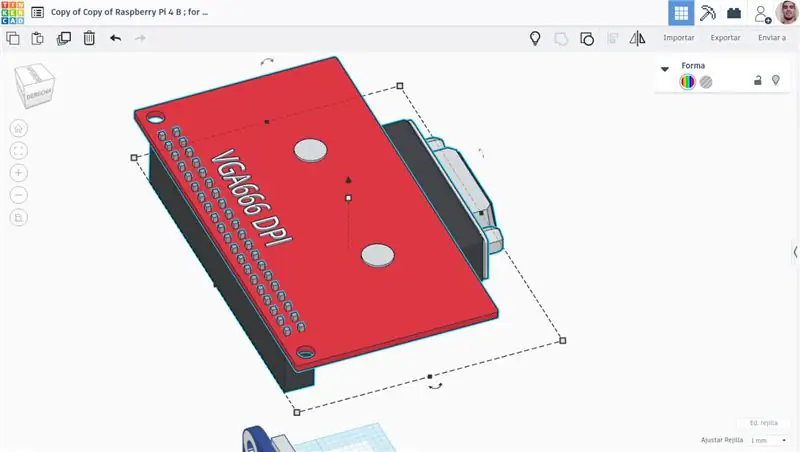
Muutke oma config.txt faili uuesti. Ja lisage sellele:
#VGA 666 konfiguratsioon
dtoverlay = vga666 enable = dpi_lcd = 1 # Tühistage kommentaar, kui tahame selle vaikekuvaks määrata # display_default_lcd = 1 dpi_group = 2 # Veenduge, milline on teie kuvari Celsiuse aste. # Igatahes on kõige tavalisem 60, nii et kirjutame: dpi_mode = 0x09
Enne salvestamist või väljumist muutke iga kord, kui soovite seda kasutada, oma konsooli suuruse väärtusi kuvaritele (kui ei, siis võtke see kõik järgmiseks tagasi). Ridad 21 ja 22:
framebuffer_width = 800
framebuffer_height = 600 #see sunnib konsooli suuruse.
Ja lisage kõikidele HDMI väärtustele „#”, teil peab olema midagi sellist [sunnib VGA -d]:
#hdmi_group = 1
#hdmi_mode = 4
#hdmi_drive = 2
Salvesta; tehtud.
Väljavõte cosicasF9 Youtube'i videost: https://www.youtube.com/embed/RGbD2mU_S9Y, mida saate subtiitritega vaadata!
18. samm. Juhtmeta miniklaviatuur
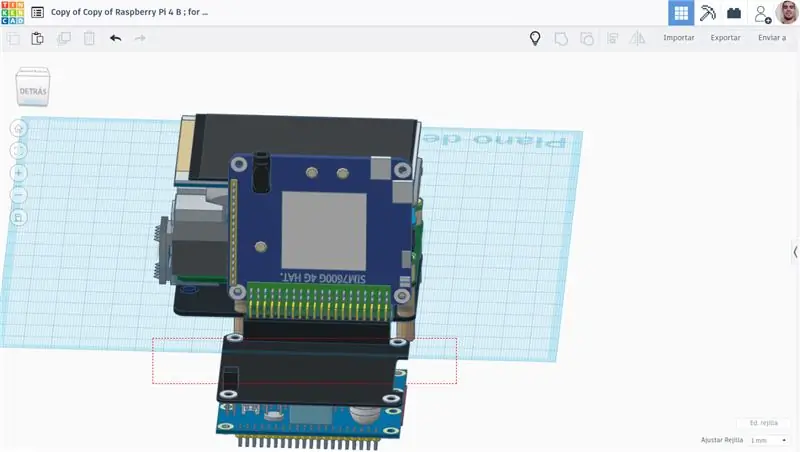
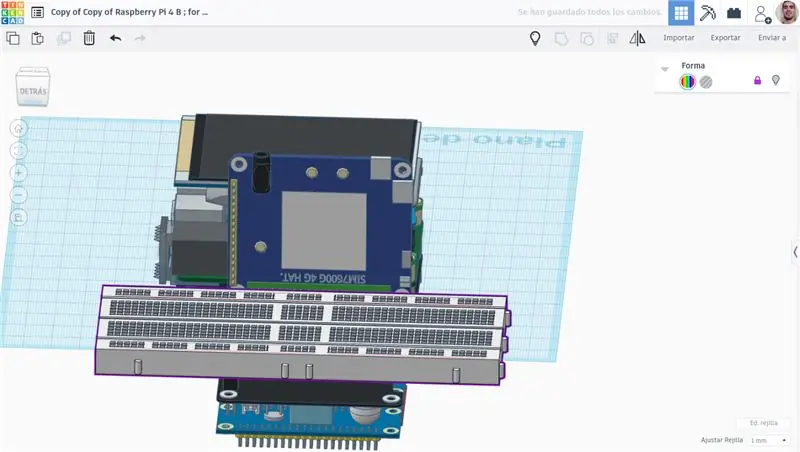
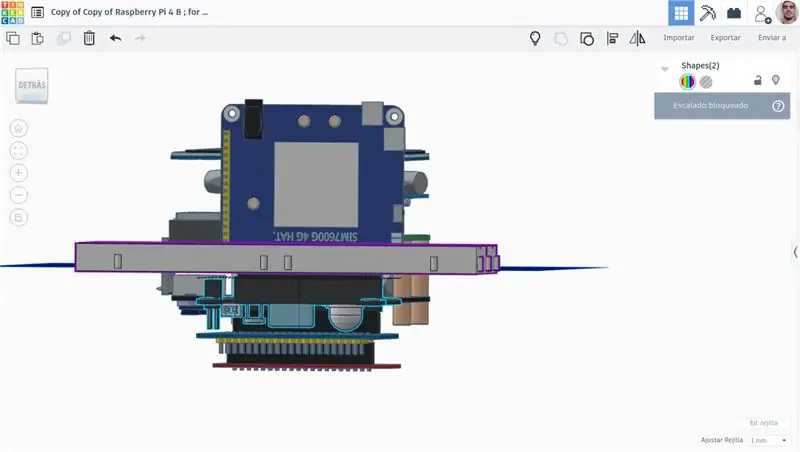
Olen ühendanud kaks protoplaati, et kujutada seda oma Instructable'i miniklaviatuurina ja minu -Tinkercad tehtud eelvaate prototüübina. Edasi tuleb luua see juhtum, kus siis peaks miniklaviatuur olema takjapaelaga! Jah, konksuga kinnitusdetailiga, mis võimaldab selle lahti ühendada, kui soovite Basiliscuse teleri või monitoriga ühendada. See oleks selle [MiniK] tagaküljel ja korpuse esiküljel või SensorHubi plaadi alumisel küljel, mida ma ei soovita, kuid see on võimalik.
Seoses SensorHubi, universaalse GPIO laienduse ja VGA666 adapteri vaheliste seeriatega võin kasutada neid ja [tulevast] ümbrist.
19. samm: lisandmoodulid ja värskendused
Mida soovite veel lisada? Võib -olla anduri sõrmejälg!
Lisan selle iga tehtud Uptade'i logi, teades, et mõned osad saabuvad ükshaaval siiani, ma loodan seda; Vahepeal on arenev projekt, mille arutelu on avatud, saate osaleda.{Olen seda juba alguses jaganud} Vastasel juhul loodan, et see Instructable oleks kasulik kõigile projektihuvilistele, kui keegi soovib seda enda jaoks teha, ja mulle kui heale isetehtud Instructable’ile.
Täname, et lugesite ja ärge unustage hääletada! Esitasin selle konkursile RPi 2020. Soovi mulle edu. Samuti tahan selgitada, et juhul kui see üks võidab ühe hinna - see läheb otse kõigi ülejäänud osade ostmiseks või Basiliscuse korpuse printimiseks ja modelleerimiseks:)
Tänan teid veel kord ja veel kord: ärge kartke kommenteerida, küsida või vihjeid anda. Kõik need on teretulnud. {1. märts, EDIT:} Tinkercad 3D mudeli link. Juba avalik!
Soovitan:
Töölaua Pi riistvara kokkupanek: 12 sammu (piltidega)

Töölaua Pi riistvara kokkupanek: minu arvates on Raspberry Pi ja ühe pardal töötavate arvutite (SBC) maailm põnev. Kõigi tüüpilise kodukasutusega arvuti jaoks vajalike põhikomponentide integreerimine kompaktsesse ja eraldiseisvasse süsteemi on muutnud riistvara ja
Kaasasoleva kasti retsept (riistvara remix / vooluringi painutamine): 11 sammu (piltidega)

Kaasasoleva kasti retsept (riistvara remiks / vooluringi painutamine): riistvara remiksimine on viis muusikatehnoloogiate eeliste uuesti uurimiseks. Kaasas olevad karbid on vooluringiga painutatud DIY elektroonilised muusikariistad. Nende tekitatavad helid sõltuvad kasutatavast vooluringist. Minu valmistatud seadmed põhinevad multiefektidel
Raspberry Pi Zero garaažiukseavaja riistvara: 10 sammu

Raspberry Pi Zero garaažiukseavaja riistvara: Üks selle projekti inspiratsiooni oli Raspberry Pi 3 garaažiukseavaja juhendatav trahv koos mitmete teiste Internetis leiduvatega. Kuna ma ei ole kogenud elektroonikainimene, tegin palju täiendavaid uuringuid, kuidas
Arduino riistvara ja tarkvaraga alustamine ning Arduino õpetused: 11 sammu

Arduino riistvara ja tarkvaraga alustamine ning Arduino õpetused: Tänapäeval eelistavad tegijad ja arendajad Arduinot projektide prototüüpide kiireks arendamiseks. Arduino on avatud lähtekoodiga elektroonikaplatvorm, mis põhineb hõlpsasti kasutataval riist- ja tarkvaral. Arduinol on väga hea kasutajaskond. Arduino plaat
Raspbian Busteri installimine Raspberry Pi 3 - Raspbian Busteri kasutamise alustamine rakendusega Raspberry Pi 3b / 3b+: 4 sammu

Raspbian Busteri installimine Raspberry Pi 3 | Raspbian Busteri kasutamise alustamine Raspberry Pi 3b / 3b+-ga: Tere poisid, hiljuti käivitas Raspberry pi organisatsioon uue Raspbian OS -i, mida nimetatakse Raspbian Busteriks. See on Raspbiani uus versioon Raspberry pi jaoks. Nii et täna õpime selles juhendis, kuidas Raspbian Buster OS -i oma Raspberry pi 3 -le installida
